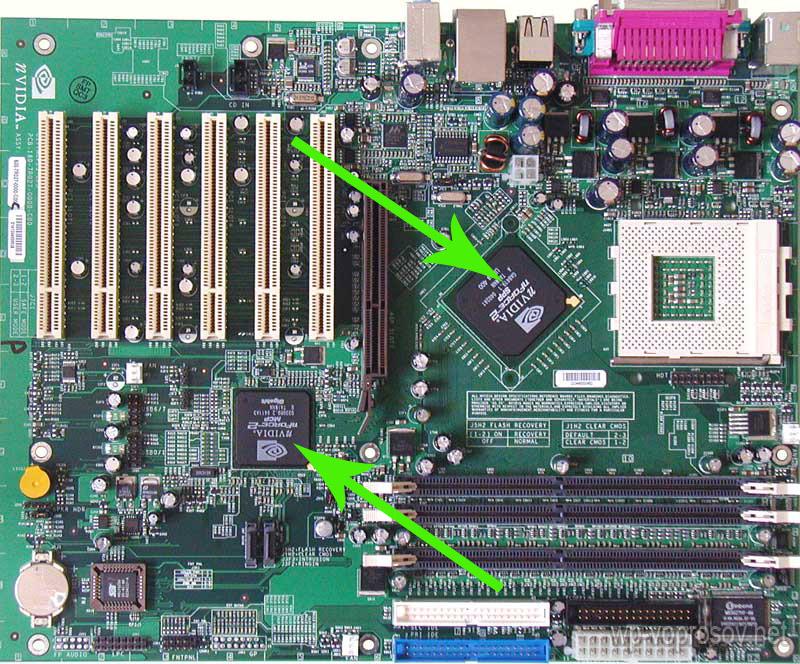История
В современном понимании этот термин появился в середине 1980-х. Первопроходцами стали разработчики компьютеров серии Amiga с чипсетом OCS (позже его сменил ECS и AGA). Немногим позже компания Chips & Technologies предложила чипсет CS8220 (основной чип 82C206) для IBM PC/AT-совместимых систем. Примерно тогда же появились компьютеры серии Atari ST, также созданные с использованием чипсета.
На развитие советской вычислительной техники, при существующих самобытных школах (Глушкова, Лебедева, Петрова, Ершова, Абрамова, Брусенцова, Каляева, Шура-Бура и др), существенное влияние оказали успешные разработки зарубежной микроэлектроники, в первую очередь американской. Специфика использования вычислительной техники в СССР и её разработки сыграли свою роль и в разработке отечественных «чипсетов» — ими стали так называемые «наборы микросхем» и «микропроцессорные комплекты». Учитывая состояние развития технологий на момент распада СССР и последующие события в стране, в настоящее время в России существует заметный перевес теоретических разработок над практическими.
Инструкция
Для того чтобы узнать, какой чипсет
установлен в вашей видеокарте, воспользуйтесь поиском спецификации вашей модели устройства в интернете. Лучше всего подобную информацию узнавать на официальных сайтах производителя. Узнать вашу модель видеоадаптера вы можете через «Диспетчер устройств», который находится на вкладке «Оборудования» в свойствах элемента меню «Мой компьютер».
Также внимательно ознакомьтесь с документацией устройства. Если вы хотите заменить вашу видеокарту, убедитесь в возможности совершения данного действия, поскольку в некоторых случаях адаптер может быть встроен в материнскую плату, которая не предусматривает установки дополнительных устройств. Это характерно в основном для портативных компьютеров.
Для того чтобы узнать чипсет
вашей материнской платы, действуйте аналогично: узнайте наименование модели и прочитайте описание на сайте производителя либо в документации устройства найдите интересующую вас информацию
Также обратите внимание на специально программное обеспечение, отображающее информацию о вашем компьютере и системе, например, на программу Everest
Просто скачайте ее с официального сайта разработчика, установите, запустите и дождитесь, пока система произведет сбор данных о вашем компьютере. Затем выберите нужное меню – программное обеспечение или железо, а затем просмотрите поэлементно данные касательно чипсет
а каждого устройства (здесь может быть доступна и другая информация).
Для того чтобы узнать чипсет
модулей оперативной памяти, просмотрите информацию на планке. Для этого выключите компьютер, отключите его от источника питания и откройте крышку системного блока. Найдите оперативную память, отстегните ее крепления и внимательно прочитайте информацию на плате.
Полезный совет
Не выбрасывайте документацию компьютера.
Любой компонент компьютера подключается или интегрируется в системную плату. Каждый из компонентов создан чтобы выполнять свою функцию: процессор считает, графический адаптер – выводит на экран изображение, сетевой адаптер – соединяет с сетью.
Внешний вид чипсета Intel H 170 без радиатора охлаждения
Чипсет (от англ. Chipset) – технический термин (Chip – чип, микросхема; Set – набор, установка), означающий набор микросхем, связывающий независимые компоненты на материнской плате.
Архитектура материнской платы с двумя мостами
В уже устаревшей схеме построения материнской платы микросхемы чипсета делились на два блока — северный и южный мост по их расположению на схеме.
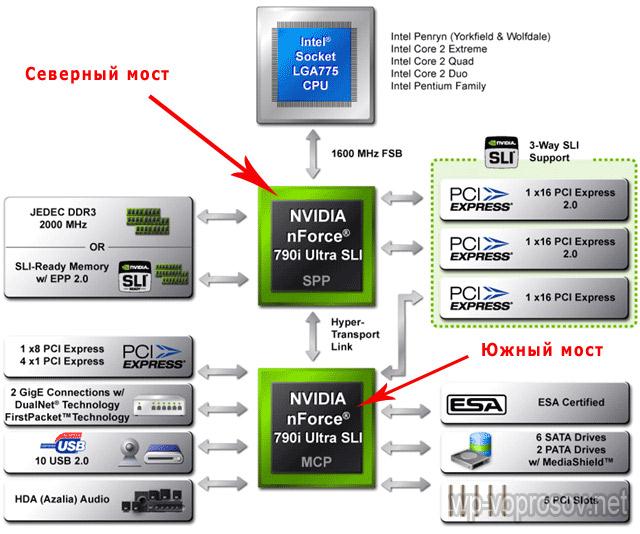
Функции северного моста — обеспечение работы процессора с оперативной памятью (контроллер RAM) и видеокартой (контроллер PCI-E x16). Южный же отвечает за связь процессора с другими устройствами компьютера — хард-дисками, оптическими приводами, картами расширения и т.д. через контроллеры SATA, IDE, PCI-E x1, PCI, USB, звук.
Основной характеристикой производительности чипсета в этой архитектуре является шина данных (System Bus), предназначенная для обмена информацией между различными составляющими компьютер частями. Все компоненты работают с чипсетом через шины, причем каждый со своей скоростью. Это наглядно видно на схеме чипсетов.
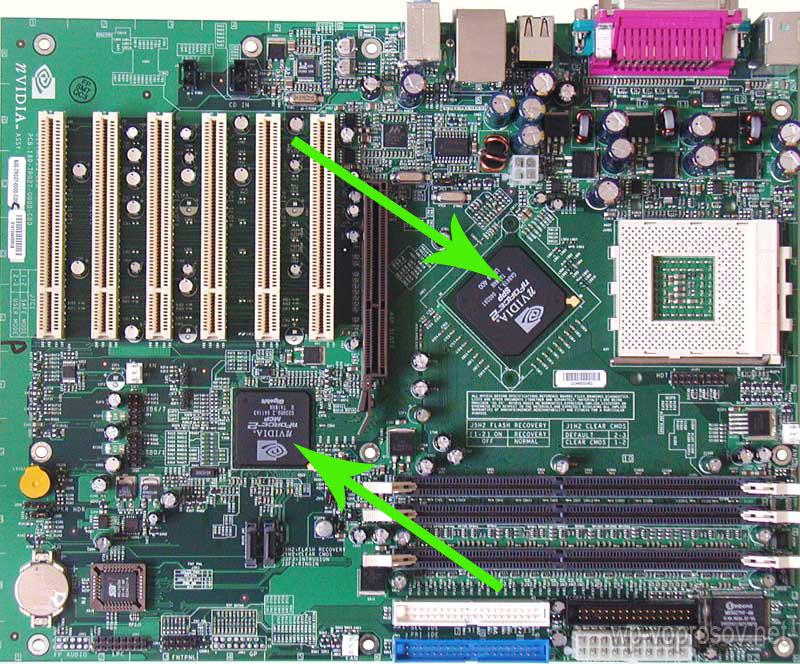
Производительность же всего ПК зависит именно от скорости той шины, которая связывает его с самим чипсетом. В терминологии чипсетов Интел эта шина обозначается как FSB (Front Side Bus).
В описании материнской платы она именуется «частотой шины» или «пропускной способностью» шины. Разберем подробнее эти характеристики шины данных. Она определяется двумя показателями — частотой и шириной.
- Частота — это скорость передачи данных, которая измеряется в мегагерцах (МГц, MHz) или гигагерцах (ГГц, GHz). Чем выше этот показатель, тем выше производительность всей системы в целом (например, 3 ГГц).
- Ширина — количество байт, которое шина имеет возможность передать за один раз в байтах (например, 2 Бт). Чем больше ширина, тем большее количество информации шина сможет передать за определенный промежуток времени.
При умножении двух этих величин мы получаем третью, которая как раз и указывается на схемах — пропускная способность, которая измеряется в гигабайтах в секунду (Гб/с, Gb/s). Из нашего примера производим умножение 3 ГГц на 2 Байта и получаем 6 Гб/с.
На картинке ниже пропускная способность шины равна 8.5 гигабайт в секунду.

Связь же северного моста с оперативной памятью происходит с помощью встроенного в него двухканального контроллера через шину RAM Bus, имеющую 128 контактов (х128). При работе с памятью в одноканальном режиме задействуются только 64 дорожки, поэтому для максимальной производительности рекомендуется использовать 2 модуля памяти, подсоединенных на разные каналы.
История
В современном понимании этот термин появился в середине 1980-х. Первопроходцами стали разработчики компьютеров серии Amiga с чипсетом OCS (позже его сменил ECS и AGA). Немногим позже компания Chips & Technologies предложила чипсет CS8220 (основной чип 82C206) для IBM PC/AT-совместимых систем. Примерно тогда же появились компьютеры серии Atari ST, также созданные с использованием чипсета.
На развитие советской вычислительной техники, при существующих самобытных школах (Глушкова, Лебедева, Петрова, Ершова, Абрамова, Брусенцова, Каляева, Шура-Бура и др), существенное влияние оказали успешные разработки зарубежной микроэлектроники, в первую очередь американской. Специфика использования вычислительной техники в СССР и её разработки сыграли свою роль и в разработке отечественных «чипсетов» — ими стали так называемые «наборы микросхем» и «микропроцессорные комплекты». Учитывая состояние развития технологий на момент распада СССР и последующие события в стране, в настоящее время в России существует заметный перевес теоретических разработок над практическими.
Разъемы на задней панели
Теперь давайте внимательно присмотримся к имеющимся разъемам на материнской плате, к которым будут подключаться внешние устройства. Как правило, современные платы уже оснащены интегрированными (встроенными) звуковой, видео и сетевой картами. Об их наличии как раз говорят разъемы на задней панели, которые будут выставлены наружу корпуса.
Сразу хочу оговориться, что для профессиональной работы с графикой, записи музыки, а также для качественных игр интегрированных устройств будет недостаточно, однако подойдут для повседневной офисной работы
Из этого следует, что если планируется приобретать плату для компьютера, на котором вы только редактируете тексты и сидите в интернете, то стоит обратить внимание на наличие этих разъемов
Если же планируется более профессиональное использование видео и аудио устройств, то можно на них не обращать внимания, так как все равно придется покупать отдельные более дорогие профессиональные карты.
А начнем разбор задней панели с гнезда RJ-45 для подключения Интернета. Оно принадлежит к встроенной сетевой карте и если вы постоянно работаете во всемирной паутине, то имеет смысл присмотреться к характеристикам данной карты. Скорости интернета с каждым годом растут, поэтому рекомендую брать такую плату, на которой установлена сетевая карта с поддержкой самых последних скоростных интернет-стандартов — до 1000 Мб/сек.
Кроме того, имеются такие платы, на которых уже есть карта для беспроводной связи по Wi-Fi — она определяется по выступающей наружу антенной. Здесь нужно выбирать карту с поддержкой современного стандарта WiFi 802.11 n. Эти характеристики также обязательно указываются в описании модели системной платы.
Следующие интересующие нас порты — аудио и видео входы и выходы. Аудио-разъемов обычно от 3 до 6 штук стандарта mini-Jack, под который делается большинство современных наушников и микрофонов. Если на плате есть встроенная видеокарта, то мы также найдем и видео-выход для подключения монитора, как правило это VGA или DVI. Также иногда бывают и HDMI — подробно о них я говорил в статье про подключение монитора, поэтому здесь повторяться не буду.
PS/2 — старый разъем для подключения мышки и клавиатуры. Как правило, дешевые модели оснащены вилкой именно под данный тип розетки. LPT — порт для работы со старыми принтерами. Сейчас почти не нужен, так как все уже давно перешли на стандарт USB, но если у вас именно такой вполне исправный агрегат, то проследите, чтобы на плате был для него разъем. COM — для подключения старых модемов, также уже не используется. Ну и, конечно, USB — куда ж без них. Чем больше портов USB, тем больше можно будет подключить к компьютеру внешних устройств — принтер, клавиатура, мышь, колонки, сканер и т.д
Также стоит обратить внимание на наличие самого нового более скоростного стандарта разъемов USB 3.0, с которым в будущем будут работать все новые устройства. Отличить их можно по синему цвету внутренней отделки разъема
FireWire IEE 1394 — новый разъем для еще более скоростной передачи данных между компьютером и подключаемыми цифровыми устройствами. Имеется несколько стандартов для 4 pin, 6 pin и 9 pin. S/PDIF — для передачи высококачественного цифрового звука на аудиоаппаратуру. В него подключается кабель с разъемом типа «тюльпан».
Это основные типы имеющихся на задней панели разъемов, однако в зависимости от начинки системной платы их может быть больше — более редкие для подключения различных видео-камер, тв-кабелей, антенн и т.д.
Вспомогательные микросхемы
ЦП и чипсеты ограничены в возможности подключаемых или поддерживаемых устройств, поэтому большинство производителей материнских плат предлагают продукты с дополнительными функциями благодаря использованию других интегральных микросхем. Например, это могут быть дополнительные порты SATA или разъемы для подключения старых устройств.
Наша материнская плата Asus не исключение. Например, микросхема Nuvoton NCT6791D управляет всеми маленькими разъемами, ведущими к вентиляторам, а также датчиками температуры на плате. Процессор Asmedia ASM1083, расположенный рядом с ним, обеспечивает поддержку двух устаревших разъемов PCI, поскольку у чипа Intel Z97 такой возможности нет.
Хоть в чипсете Intel и предусмотрен сетевой адаптер, Asus посчитала практичным добавить на плату независимый сетевой контроллер от той же Intel (I218V), чтобы разгрузить ценные высокоскоростные соединения чипсета. Этот малюсенький квадратик (6мм) управляет тем красным разъёмом Ethernet, который мы видели в блоке ввода/вывода.
Овальная металлическая штука рядом с ним – это кварцевый генератор частоты. Он вырабатывает низкочастотные синхронизирующие сигналы для сетевого контроллера.
По тем же причинам на плату добавлен и независимый звуковой контроллер, в обход имеющемуся в чипсете Intel. Как и в случае, когда пользователь предпочитает дискретную видеокарту взамен встроенного в ЦП видеоконтроллера, резон ещё и в том, что независимый контроллер попросту лучше встроенного в чипсет.
Но не все дополнительные чипы на материнской плате призваны лишь заменить некоторые функции основных процессоров. Многие предназначены для обеспечения работоспособности платы в целом.
Эти маленькие микросхемы – свитчи PCI Express, помогающие процессору и Южному мосту управлять 16-лэйновыми слотами PCIe, распределяя линии по устройствам.
Материнские платы с возможностью разгона процессоров, чипсетов и памяти стали обычным явлением, и многие теперь поставляются с дополнительными микросхемами для управления разгоном. В нашем примере платы, красным прямоугольником выделен собственный чип Asus под названием TPU («процессор TurboV»), который настраивает тактовые частоты и вольтажи наилучшим образом.
Рядом с этим чипом находится маленькая микросхема флэш-памяти Pm25LD512, выделенная синим цветом. Она сохраняет все ваши настройки разгона при выключении компьютера.
На любой материнской плате есть как минимум одна микросхема флэш-памяти, и она предназначена для хранения BIOS (Basic Input/Output System – «базовая система ввода-вывода», операционная система инициализации оборудования, которая запускает все перед загрузкой Windows, Linux, macOS и т.д.).
При включении компьютера, для максимальной производительности содержимое флэш-памяти копируется непосредственно в кэш ЦП или системную память, а затем запускается оттуда. Однако единственное, с чем такой трюк не пройдёт – это время.
Эта материнская плата, как и любая другая, использует батарейку CR2032 для питания простой схемы часов. Конечно, батарейка не вечная, и однажды она придёт в негодность, и тогда материнская плата установит умолчания даты/времени, находящиеся во флэш-памяти.
И раз речь зашла о питании, то тут тоже есть о чём рассказать!
Материнская плата что это — детальный обзор

Материнская плата что это — базовый элемент архитектуры современного ПК, представляет собой многоуровневую плату с предустановленным набором микросхем системной логики, служит для объединения комплектующих в единую систему (компьютер).
Логическая схема материнской платы
Любая материнская плата имеет стандартизированную общепринятую архитектуру, которая обеспечивает совместимость между множеством комплектующих.
Основным элементом логической схемы материнской платы является чипсет, от которого зависит стабильная и слаженная работа всех компонентов ПК. Чипсет содержит северный и южный мосты . Первый, отвечает за взаимодействие процессора с оперативной памятью и видеокартой. Второй, за работу шин PCI и PCI-Express, контроллеров: SATA, USB , FireWire, Ethernet , Audio и т.д., а также взаимодействует с базовой системой ввода-вывода (BIOS ).

Начинающие пользователи компьютерной техники часто задают вопрос: материнская плата что это. Так вот, схема системной платы включает в себя множество слотов для установки дочерних комплектующих. Так, для установки процессора используется специальное гнездо — сокет (socket). Чтобы задействовать оперативную память, её достаточно разместить в специальных слотах, которые, как правило, находятся справа от гнезда процессора. Видеокарта , размещается в слоте x16 шины PCI-Express.
Прочие комплектующие выпускаются под слоты PCI-Express x1 и PCI. Шина PCI является устаревшей и присутствует в дешевом сегменте материнских плат. Для подключения жёстких дисков применяются SATA-разъёмы. Помимо этого, материнская плата имеет коннекторы для подключения: фронтальной панели системного блока, индикаторов, кнопок старта и перезагрузки системы, а также разъёмы для подключения блока питания и системы охлаждения.
Основные характеристики материнской платы
Форм-фактор
Когда вы еще хорошо не знаете компьютер, поэтому можете спросить: материнская плата что это? По этой причине, когда будете выбирать системную плату, в первую очередь обратите внимание на её форм-фактор: E-ATX, Standard ATX или просто ATX, micro-ATX, mini-ITX и mini-STX. Системная плата, элементарно, должна поместиться в ваш системный блок
Корпус должен строго соответствовать форм-фактору материнской платы для обеспечения наилучшей совместимости.

Сокет
Следующее, на что нужно обратить внимание — это процессорный разъем. Сокет является важным параметром и должен соответствовать сокету процессора
Будьте внимательны! Выбор правильного сокета зависит не только от фирмы производителя — Intel или AMD , но и от линейки которой принадлежит конкретный процессор.


Оперативная память Учитывайте такие характеристики, как число слотов для установки планок оперативной памяти. От этого параметра, зависит сможете ли вы в будущем увеличить объем ОЗУ своего ПК «безболезненно». При необходимости, вы просто добавите планку памяти в свободный слот и вам не придётся менять оперативную память полностью, что весьма накладно. Что касается максимальной частоты, на которой работает ОЗУ, её должен поддерживать не только контроллер памяти материнской платы, но и процессор. На данный момент, актуальными высокоскоростными характеристиками обладает стандарт памяти DDR4 .

Слоты шины PCI-Express и PCI
Если вы планируете установку двух видеокарт, позаботьтесь о наличии минимум двух слотов PCI-Express x16. Прочие платы, как правило, выпускаются под формат PCI-Express x1. К ним можно отнести: звуковые карты , Wi-Fi-модули, DVB-S2 карты (для работы со спутниковым сигналом) и т.д. Присутствие или отсутствие слотов шины PCI не столь критично. Стандарт считается устаревшим, а разъём может понадобиться лишь в том случае, если вы обладаете платой расширения использующей данный слот.


Интерфейс SATA
Материнская плата должна поддерживать интерфейс SATA-III (6 Гбит/с) для подключения HDD и/или высокоскоростных SSD дисков. Чем больше SATA-разъёмов установлено на материнской плате, тем больше жестких дисков вы сможете задействовать.

Чем большее число интерфейсных разъемов и их разновидностей, тем лучше.

Функция разгона (overclocking)
Данная функция пригодится в том случае, если вы будете использовать процессор со свободным множителем.
Производство материнских плат
P.S. При выборе материнской платы, не стоит ориентироваться на имя производителя. У каждой компании есть свои продукты лидеры и продукты аутсайдеры. Выбор за вами.
Ремонт материнских плат для начинающих и не только, теория, полезные советы
Для серверов и рабочих станций
У всех серверных чипсетов отсутствует встроенное видеоядро по причине ненадобности. Для вывода изображения на монитор иногда пользуются дискретными видеокартами или непосредственно встроенными на материнской плате (процессоре).
Значения индексов процессоров:
UP/EN/W — однопроцессорные конфигурации, семейство чипсетов 3ххх/C2xx/C4xx
DP/EP — двухпроцессорные конфигурации, семейство чипсетов 5ххх/C6xx
MP/EX/SP — многопроцессорные конфигурации, семейство чипсетов 7ххх/C6xx
3000, 5000 и 7300 серии для процессоров Core 2
| Чипсет (северный мост) | Дата выхода | Шина | Южный мост (ICH) | Поддержка ОЗУ | Поддержка встроенных технологий | TDP | ||
|---|---|---|---|---|---|---|---|---|
| Основные | Периферийные | Тип | Объём | |||||
| Core-UP | ||||||||
| 2006/8 | FSB (533/800/1066 МГц)DMI (2 ГБайт/с) | 1 PCI Express x8 1.0a | ICH7, ICH7-R | DDR2 533/677 | до 8 ГБ | Нет | 12,7 Вт | |
| 1 PCI Express x16 1.0a | 13,6 Вт | |||||||
| 2007/11 | FSB (800/1066/1333 МГц)DMI (2 ГБайт/с) | 1 PCI Express x8 1.1 | ICH9, ICH9-R | DDR2 677/800 | 20 Вт | |||
| 1 PCI Express x16 1.1 | 21,3 Вт | |||||||
| Core-DP | ||||||||
| 2006/5 | FSB (800/1066/1333 МГц)DMI (2 ГБайт/с) | Нет | 6311ESB,6321ESB | FBD DDR2 533/677 | до 32 ГБ | Нет | 25,1 Вт | |
| 3 PCI Express x8 1.0a | до 64 ГБ | 30 Вт | ||||||
| 32,4 Вт | ||||||||
| 2007/10 | ICH9, ICH9-R | DDR2 533/677 | до 48 ГБ | 25,7 Вт | ||||
| 2007/11 | FSB (1066/1333/1600 МГц)DMI (2 ГБайт/с) | 4 PCI Express x8 2.0 | 6311ESB,6321ESB | FBD DDR2 533/677 | до 128ГБ | 38 Вт | ||
| Core-MP | ||||||||
| 2007/11 | FSB (800/1066 МГц)DMI (2 ГБайт/с) | 3 PCI Express x8 1.0a1 PCI Express x4 1.0a | 6311ESB,6321ESB | FBD DDR2 533/677 | до 256ГБ | Нет | 47 Вт |
3400, 5500 и 7500 серии для процессоров Nehalem
| Чипсет | Дата выхода | Шина | USB | Поддержка накопителей | Поддержка встроенных технологий | TDP | ||
|---|---|---|---|---|---|---|---|---|
| Основные | Периферийные | 2.0 | Интерфейсы | RAID | ||||
| Nehalem-EP | ||||||||
| 2009/9 | DMI (2 ГБайт/с) | 6 PCI Express x1 2.04 PCI 2.3 | 8 | 4 SATA 2.0 (3 Гбит/с) | Нет | Intel GbE | 5,9 Вт | |
| 8 PCI Express x1 2.04 PCI 2.3 | 12 | 6 SATA 2.0 (3 Гбит/с) | Да | |||||
| 14 | Intel FDI1, Intel GbE,Intel HDA |
| Чипсет (северный мост) | Дата выхода | Шина | Южный мост (ICH) | Поддержка ОЗУ | Поддержка встроенных технологий | TDP | ||
|---|---|---|---|---|---|---|---|---|
| Основные | Периферийные | Тип | Объём | |||||
| Nehalem-EX | ||||||||
| 2009/5 | QPI (25,6 ГБайт/с)DMI (2 ГБайт/с) | 1 PCI Express x16 2.02 PCI Express x4 2.0 | ICH9, ICH9-RICH10, ICH10-R | Нет | Нет | Нет | 27,1 Вт | |
| 2 PCI Express x16 2.01 PCI Express x4 2.0 | ||||||||
| 2010/3 | 2 PCI Express x8 2.01 PCI Express x4 2.0 | ICH10, ICH10-R |
1 Поддержка следующих интерфейсов передачи видеосигнала: HDMI, DVI, VGA, SDVO, DisplayPort.
C200 и C600 серии для процессоров Sandy Bridge и Ivy Bridge
| Чипсет | Дата выхода | Шина | USB | Поддержка накопителей | Поддержка встроенных технологий | TDP | ||
|---|---|---|---|---|---|---|---|---|
| Основные | Периферийные | 2.0 | 3.0 | Интерфейсы | RAID | |||
| Sandy Bridge-EN и Ivy Bridge-EN | ||||||||
| 2011/4 | DMI 2.0 (4 ГБайт/с) | 8 PCI Express x1 2.04 PCI 2.3 | 12 | Нет | 6 SATA 2.0 (3 Гбит/с) | Да | Intel GbE | 6,7 Вт |
| 4 SATA 2.0 (3 Гбит/с)2 SATA 3.0 (6 Гбит/с) | ||||||||
| 14 | Intel FDI1, Intel GbE,Intel HDA | |||||||
| 2012/5 | 4 | |||||||
| Sandy Bridge-EP и Ivy Bridge-EP | ||||||||
| 2012/3 | DMI 2.0 (4 ГБайт/с) | 8 PCI Express x1 2.04 PCI 2.3 | 14 | Нет | 4 SATA 2.0 (3 Гбит/с)2 SATA 3.0 (6 Гбит/с)8 SAS 2.0 (3 Гбит/с) | Да | Intel GbE, Intel HDA | 8 Вт |
| 12 Вт |
1 Поддержка следующих интерфейсов передачи видеосигнала: HDMI, DVI, VGA, DisplayPort, eDP.
C220 и C610 серии для процессоров Haswell и Broadwell
| Чипсет | Дата выхода | Шина | USB | Поддержка накопителей | Поддержка встроенных технологий | TDP | ||
|---|---|---|---|---|---|---|---|---|
| Основные | Периферийные | 2.0 | 3.0 | Интерфейсы | RAID | |||
| Haswell-EN | ||||||||
| 2013/6 | DMI 2.0 (4 ГБайт/с) | 8 PCI Express x1 2.0 | 10 | 2 | 4 SATA 2.0 (3 Гбит/с)2 SATA 3.0 (6 Гбит/с) | Да | Intel GbE | 4,1 Вт |
| 12 | 4 | 2 SATA 2.0 (3 Гбит/с)4 SATA 3.0 (6 Гбит/с) | ||||||
| 14 | 6 SATA 3.0 (6 Гбит/с) | Intel FDI1, Intel GbE,Intel HDA | ||||||
| Haswell-EP и Broadwell-EP | ||||||||
| 2013/9 | DMI 2.0 (4 ГБайт/с) | 8 PCI Express x1 2.0 | 14 | 6 | 10 SATA 3.0 (6 Гбит/с) | Да | Intel GbE, Intel HDA | 8 Вт |
1 Поддержка следующих интерфейсов передачи видеосигнала: VGA.
С230, C420 и C620 серии для процессоров Skylake, Kaby Lake и Cascade Lake
| Чипсет | Дата выхода | Шина | USB | Поддержка накопителей | Поддержка встроенных технологий | TDP | ||
|---|---|---|---|---|---|---|---|---|
| Основные | Периферийные | 2.0 | 3.0 | Интерфейсы | RAID | |||
| Skylake-S/EN и Kaby Lake-S/EN | ||||||||
| 2015/8 | DMI 3.0 (8 ГБайт/с) | 8 PCI Express x1 3.0 | 12 | 6 | 6 SATA 3.0 (6 Гбит/с) | Да | Intel GbE | 6 Вт |
| 20 PCI Express x1 3.0 | 14 | 8 | 8 SATA 3.0 (6 Гбит/с) | |||||
| Skylake-W | ||||||||
| 2017/7 | DMI 3.0 (8 ГБайт/с) | 24 PCI Express x1 3.0 | 14 | 10 | 8 SATA 3.0 (6 Гбит/с) | Да | Intel GbE, Intel HDA | 6 Вт |
| Skylake-SP и Cascade Lake-SP | ||||||||
| 2017/7 | DMI 3.0 (8 ГБайт/с) | 20 PCI Express x1 3.0 | 14 | 10 | 14 SATA 3.0 (6 Гбит/с) | Да | Intel GbE, Intel HDA | 15 Вт |
| 17 Вт | ||||||||
| 19 Вт | ||||||||
| 21 Вт | ||||||||
| 23 Вт | ||||||||
| 28,6 Вт | ||||||||
| 26,3 Вт | ||||||||
| 2018/8 | 28,6 Вт |
С240 серия для процессоров Coffee Lake
| Чипсет | Дата выхода | Шина | USB | Поддержка накопителей | Поддержка встроенных технологий | TDP | |||
|---|---|---|---|---|---|---|---|---|---|
| Основные | Периферийные | 2.0 | 3.0 | 3.1 | Интерфейсы | RAID | |||
| Coffee Lake-S/EN | |||||||||
| 2018/12 | DMI 3.0 (8 ГБайт/с) | 10 PCI Express x1 3.0 | 12 | 6 | 2 | 6 SATA 3.0 (6 Гбит/с) | Да | Intel Wireless-AC,Intel GbE, Intel HDA | 6 Вт |
| 24 PCI Express x1 3.0 | 14 | 10 | 6 | 8 SATA 3.0 (6 Гбит/с) |
Устройство
Итак, в общих чертах мы разобрались что такое материнская плата и для чего ей нужен чипсет. Но, как он устроен до сих пор остается неясно. Давайте исправим эту оплошность. Заводя разговор о устройстве чипсета, в первую очередь определитесь о какой модели идет речь – старой или новой. Это имеет принципиальное значение.
Старые модели построены на взаимодействии двух отдельных блоков микросхем. Они назывались Северный и Южный мост. Название отражает их расположение на МП, относительно других элементов. Северный мост выполняет функции:
- Обеспечения взаимодействия процессора с графическим устройством;
- Обеспечение взаимодействия элементов оперативной памяти и процессора;
В свою очередь, Южный мост позволяет:
- Передавать сигналы от центрального процессора к накопительным дискам персонального компьютера;
- Координировать работу звуковой карты;
- Управлять оптическими приводами;
- Работа с прочими периферийными устройствами через контроллеры: USB, PCI, SATA и IDE;
Обратите внимание! Работа с различными элементами у каждого моста реализуется посредством системных шин, с различной пропускной способностью. Новые модели построены по другой архитектуре, в которой Северный мост интегрируется в процессор и в качестве самостоятельного элемента остается только Южный мост
Такая технология позволяет увеличить скорость обработки и передачи информации, увеличивая быстродействие. Кроме того, использование технологии интегрированного моста дает возможность:
Новые модели построены по другой архитектуре, в которой Северный мост интегрируется в процессор и в качестве самостоятельного элемента остается только Южный мост. Такая технология позволяет увеличить скорость обработки и передачи информации, увеличивая быстродействие. Кроме того, использование технологии интегрированного моста дает возможность:
- Уменьшить затраты на производство МП;
- Освободить место, занимаемое Северным мостом, для других компонентов;
- Элементы охлаждения процессора помогают поддерживать рабочую температуру чипсета в комфортном диапазоне, что сказывается на работе и долговечности;
- За счет интеграции моста в процессор, снижается общее потребление энергии;